20 مأجور روكو لجعل حياتك أسهل
01
من 20
شاهد أفلامًا وبرامج تلفزيونية مجانية
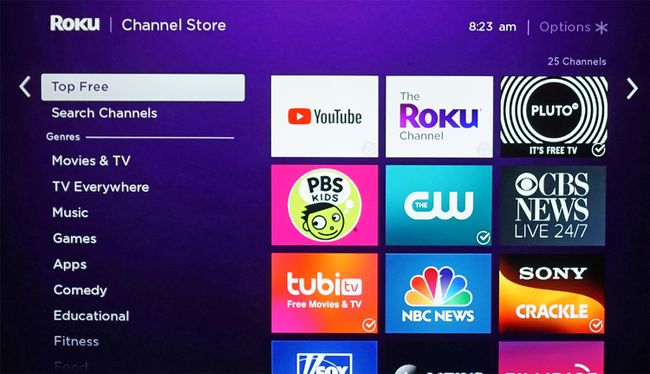
يمكنك العثور على أفلام وبرامج تلفزيونية مجانية على Roku بالطرق التالية:
- قناة روكو يضم مجموعة مختارة من الأفلام والبرامج التلفزيونية المجانية.
- يوفر Roku قائمة محدثة بشكل دوري بالقنوات الأكثر شيوعًا التي تقدم محتوى مجانيًا. لمشاهدة هذه القائمة ، اضغط على زر الصفحة الرئيسة على جهاز التحكم عن بُعد Roku ، انتقل إلى قنوات البث، ثم حدد أعلى مجانا. من هناك يمكنك إضافة أي من القنوات إلى قائمتك الخاصة.
- إذا كنت تعرف اسم القناة المجانية التي تريد إضافتها ، فيمكنك الانتقال إلى قنوات البث واكتبه في ملف بحث الخيار ومعرفة ما إذا كان متاحًا على Roku.
- هناك طريقة أخرى للعثور على أفلام وبرامج تلفزيونية مجانية وهي الانتقال إلى فئة البحث في الصفحة الرئيسية وكتابة ملف عنوان الفيلم أو البرنامج ومعرفة ما إذا كانت تقدمه قناة متاحة على Roku ، وما إذا كانت هناك رسوم مشاهدة مطلوب.
02
من 20
ابحث عن محتوى بدقة 4K

روكو
اذا كان لديك 4K ممكن جهاز Roku ، يمكنك معرفة ما يمكن مشاهدته بدقة 4K من خلال النقر عليه قنوات البث واختيار محتوى UHD متاح.
يوفر هذا قائمة بالقنوات التي تقدم محتوى بدقة 4K. ومع ذلك ، ليس كل المحتوى الذي تقدمه هذه القنوات بدقة 4K. سيكون عليك التحقق مما يقدمونه. لتسهيل البحث عن محتوى 4K ، يمكنك أيضًا تثبيت تطبيق 4K Spotlight من متجر Roku Channel Store وابحث عن البرامج والأفلام المتوفرة بدقة 4K عبر قنوات متعددة.
يتوفر محتوى UHD وخيارات 4K Spotlight فقط على أجهزة 4K Roku ، مثل Roku 4 و Premiere و Premire + و Ultra و Streaming Stick + و 4K Ultra HD Roku TVs.
03
من 20
مشاهدة البث التلفزيوني المباشر عبر الهواء
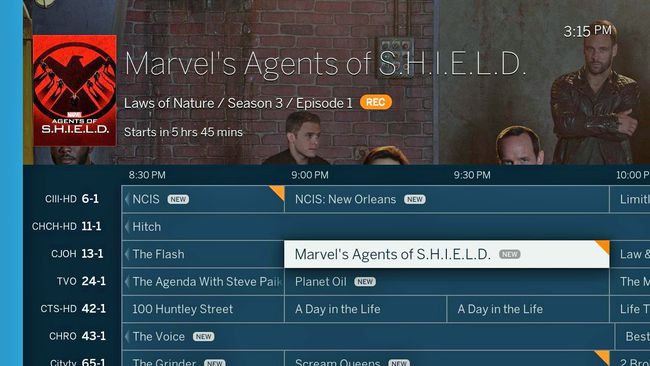
الصورة مقدمة من Tablo و Roku
لا يمكنك توصيل هوائي مباشرة بـ Roku (باستثناء أجهزة Roku TV) ، ولكن يمكنك استخدام عصا أو صندوق Roku مع جهاز DVR OTA (Over-The-Air) مثل Tablo أو موالفات خارجية مثل اير تي في و تلفزيون كليرستريم.
ستتلقى هذه الأجهزة إشارات تلفزيونية عبر هوائي ثم تقوم بدفقها لاسلكيًا إلى جهاز أو صندوق بث Roku ، عبر تثبيت تطبيقات Roku المصاحبة لها.
بالإضافة إلى ذلك ، إذا اخترت Tablo مع محرك أقراص ثابت USB ، فيمكنك أيضًا استخدام Roku لجدولة وتشغيل أي محتوى يمكن لـ Tablo تسجيله على محرك الأقراص الثابتة المصاحب له.
04
من 20
أضف قنوات سرية أو غير معتمدة
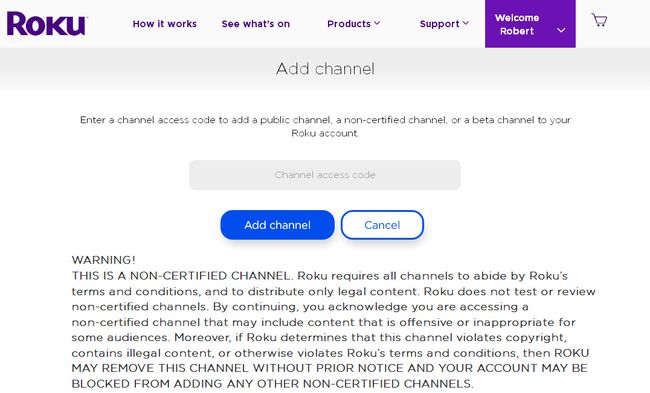
روكو
أحد أشهر الاختراقات على Roku هو إضافة قنوات غير معتمدة أو خاصة أو سرية. لا يتم عرض هذه القنوات على قنوات روكو الجري قائمة. لإضافة هذه القنوات ، يلزمك تسجيل الدخول إلى حساب Roku الخاص بك على جهاز كمبيوتر شخصي أو هاتف ذكي ، أدخل رمزًا خاصًا.
05
من 20
تخلص من التخزين المؤقت أو التجميد للفيديو
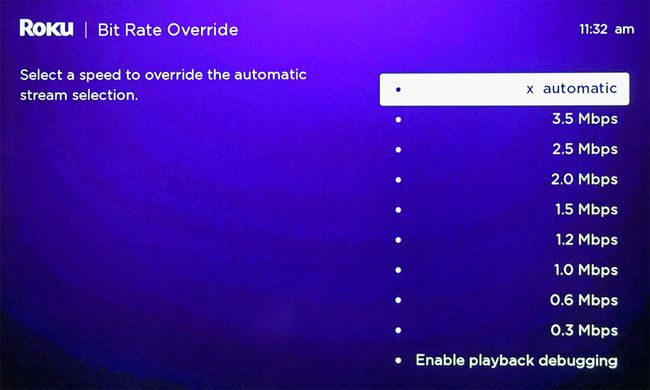
تقوم بعض خدمات البث تلقائيًا بضبط جودة الفيديو لخلاصتها بناءً على ملف سرعة عرض النطاق الترددي، لكن البعض الآخر لا. هذا يعني أنه في بعض الأحيان قد تصادف التخزين المؤقت أو التخطي أو التجميد على بعض المحتوى لأن سرعة الإنترنت لديك ليست بالسرعة الكافية.
أيضًا ، قد يكون لديك حد أقصى للبيانات الشهرية ، مما يعني أنه إذا كنت تشاهد الكثير من المحتوى المتدفق في شهر معين ، فقد يتم تحصيل رسوم زائدة منك.
يمكنك الذهاب إلى قائمة سرية وتغيير "معدل البت" الذي يتلقى جهاز Roku به إشارة البث. قد يقلل هذا من المشكلات مثل التخزين المؤقت والتجميد ، بالإضافة إلى توفير أي غطاء للبيانات. ومع ذلك ، قد تضطر إلى تسوية بث فيديو منخفض الجودة.
لإجراء هذا الضبط اضغط الصفحة الرئيسية خمس مرات، RW ثلاث مرات، FF مرتين على جهاز التحكم عن بُعد Roku. يمكنك بعد ذلك اختيار ترك الإعداد على تلقائي (افتراضي) أو ضبطه على معدل معين.
06
من 20
تحقق من قوة إشارة Wi-Fi
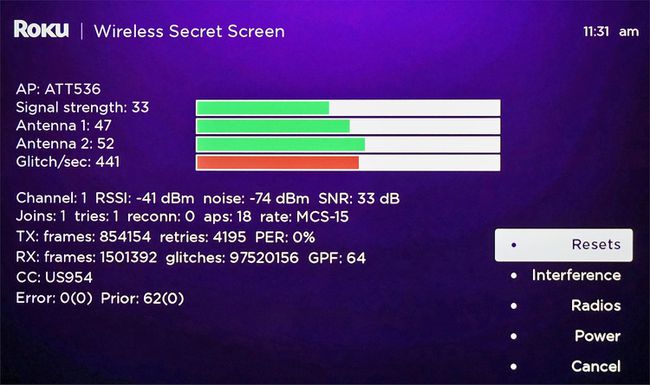
بالإضافة إلى مشكلات سرعة النطاق العريض ، قد يكون السبب الآخر الذي قد يجعلك تواجه مشكلة في تشغيل بث المحتوى على جهاز Roku هو ضعف إشارة WiFi.
يحتوي Roku على قائمة سرية تتيح لك التحقق من القوة الدقيقة لإشارة Wi-Fi الخاصة بك فيما يتعلق بجهاز Roku الخاص بك. لرؤيتها ، اختر جهاز التحكم عن بُعد Roku واضغط على الصفحة الرئيسية خمس مرات إذن فوق, تحت, فوق, تحت, فوق.
سيظهر هذا الرمز قائمة Wi-Fi سرية لرؤية أشياء مثل قوة الإشارة.
يمكنك بعد ذلك استخدام هذا كدليل لمعرفة ما إذا كنت بحاجة إلى نقل جهاز Roku الخاص بك بالقرب من جهاز التوجيه الخاص بك جهاز توجيه أقرب إلى جهاز Roku الخاص بك ، أو إذا كنت بحاجة إلى جهاز توجيه أفضل يوفر إشارة أكبر الخضوع ل.
07
من 20
استخدم تطبيق Roku Mobile

روكو
بدلاً من استخدام جهاز التحكم عن بُعد Roku ، يمكنك التحكم في Roku باستخدام تطبيق الهاتف المصاحب لهم، وهو متاح لكل من iOS و Android.
- يوفر التطبيق إمكانية البحث الصوتي بالإضافة إلى وظائف Roku الأخرى.
- ل تلفزيونات Roku، يتحكم تطبيق الهاتف المحمول في وظائف البث والتلفزيون ، مثل تحديد الإدخال ومسح قناة OTA وإعدادات الصورة والصوت.
- ال تطبيق جوال يوفر أيضًا القدرة على الاستماع بشكل خاص إلى قنوات Roku الخاصة بك باستخدام مكبر صوت الهاتف الذكي أو سماعات الأذن.
08
من 20
اعكس هاتفك الذكي

روكو
إذا كان لديك هاتف ذكي متوافق يعمل بنظام Android (عملية iOS أكثر انخراطًا قليلاً) ، يمكنك استخدام ملف شاشة النسخ المتطابق اختيار. يعرض هذا كل ما يمكنك رؤيته على شاشة هاتفك الذكي (بما في ذلك خدمات البث والأنظمة الأساسية مثل كوديوالصور ومقاطع الفيديو وصفحات الويب والمزيد) على التلفزيون باستخدام جهاز Roku (أو Roku TV). في بعض الهواتف ، قد يُشار إلى هذا الخيار باسم ميراكاست (يجب عدم الخلط بينه وبين "صب الشاشة" - والذي تمت مناقشته في القسم التالي).
لا يتطلب انعكاس الشاشة اتصالاً بالشبكة ، حيث يتم إرسال الإشارة مباشرة من هاتفك الذكي إلى جهاز Roku أو Roku TV. ومع ذلك ، لا يمكنك أداء أي مهام أخرى على هاتفك أثناء نسخ المحتوى الخاص بك. إذا قمت بالنقر فوق رمز آخر ، فسيتوقف تشغيل المحتوى.
لتمكين انعكاس الشاشة على Roku ، قم بتنشيط ميزة Screen Mirroring / Miracast على هاتف Android أولاً عبر إعدادات هاتفك المحددة. ثم ، على جهاز التحكم عن بُعد Roku ، اضغط على زر الصفحة الرئيسة، انقر فوق إعدادات, نظام, شاشة النسخ المتطابق، ثم اختر من بين عدة أوضاع انعكاس الشاشة.
- مستعجل - سيعرض جهاز Roku مطالبة على الشاشة لتأكيد طلب عكس الشاشة.
- اسمح دائما - يتم تمكين انعكاس الشاشة في أي وقت يتم اكتشافه. لا يوجد موجه على الشاشة.
- تسمح أبدا - يتم حظر جميع عمليات انعكاس الشاشة دون ظهور مطالبة على الشاشة. يقوم هذا الخيار بتعطيل ميزات Screen Mirroring عند تحديدها.
- أجهزة انعكاس الشاشة - يمكنك اختيار "الأجهزة المسموح بها" أو "الأجهزة المحظورة". إذا تم بالفعل اختيار الخيارين "السماح دائمًا" أو "عدم السماح" ، فلن تتمكن من استخدام هذا التحديد.
09
من 20
استخدم Screen Casting

روكو
هناك طريقة أخرى لعرض المحتوى من هاتفك الذكي على جهاز التلفزيون باستخدام Roku وهي عبر ميزة Cast. يعمل هذا مع تطبيقات محددة ، بالإضافة إلى الصور ومقاطع الفيديو ذاتية الصنع. من خلال الإرسال ، حيث يتم تشغيل المحتوى المحدد على جهاز التلفزيون الخاص بك ، لا يزال بإمكانك أداء مهام أخرى على هاتفك في نفس الوقت. أيضًا ، يتم دعم Casting على كل من أجهزة Android و iOS.
للإرسال ، يجب أن يكون كل من جهازك المحمول وجهاز Roku متصلاً بنفس شبكة WiFi.
على عكس Screen Mirroring ، لا تدعم جميع التطبيقات ميزة Casting. إذا كان تطبيق الهاتف الذكي متوافقًا مع Casting (هناك مثالان على YouTube و Netflix) ، فسيظهر شعار Cast (انظر الصورة أعلاه) بالقرب من الجزء العلوي من شاشة هاتفك الذكي. انقر فوق الشعار وسيبدأ الإرسال.
قد يتطلب هاتفك الذكي إعدادًا مسبقًا ، أو تثبيت تطبيق إضافي قبل إمكانية استخدام ميزة Casting.
10
من 20
قم بتشغيل المحتوى المخزن على جهاز كمبيوتر أو أجهزة تخزين أخرى
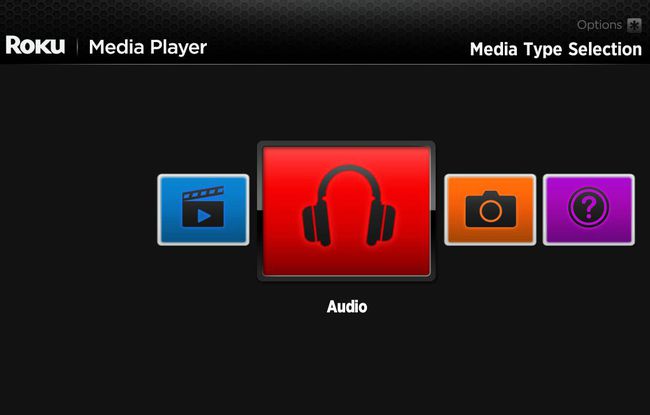
روكو
بالإضافة إلى قنوات البث ، فإن ملف تطبيق Roku Media Player يسمح لك بالوصول إلى الموسيقى والصور ومقاطع الفيديو وتشغيلها من أجهزة الكمبيوتر وخوادم الوسائط المتصلة بنفس الشبكة المنزلية. التطبيق متوافق أيضًا مع منصات برامج خوادم الوسائط مثل اللعب على, بلكس, سيرفييو, تلفزيون, تونكي، و ويندوز ميديا بلاير.
بالإضافة إلى ذلك ، إذا كان جهاز Roku أو Roku TV به منفذ USB ، فيمكنك تشغيل المحتوى من محركات أقراص USB المحمولة.
لمزيد من التفاصيل حول الإعداد والاستخدام (بما في ذلك تنسيقات ملفات الوسائط الرقمية المتوافقة) ، يرجى الرجوع إلى صفحة دعم Roku Media Player
11
من 20
يلعب العاب
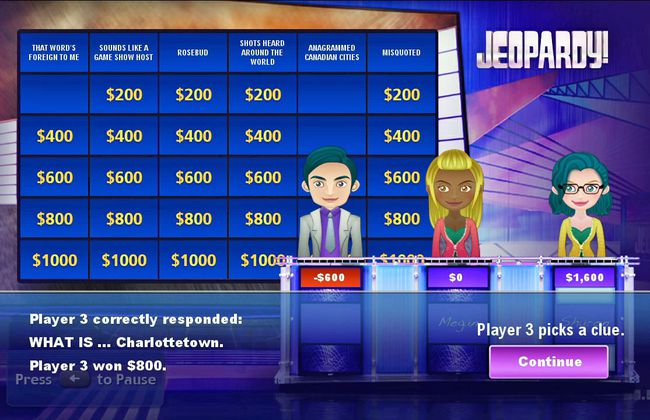
روكو
بالإضافة إلى مشاهدة الأفلام والبرامج التلفزيونية ، يمكنك أيضًا ممارسة الألعاب باستخدام جهاز Roku الخاص بك. نحن لا نتحدث عن تطور جهاز Xbox أو PS4 ، ولكن هناك بعض الألعاب الممتعة التي يمكنك لعبها. من الأفضل استخدام جهاز التحكم عن بعد الصوتي المحسن Roku أو جهاز التحكم عن بعد للألعاب (بناءً على طراز Roku لديك) والذي يتم تقديمه كعملية شراء ملحق اختيارية.
12
من 20
تولى قيادة جهاز Roku الخاص بك مع Alexa أو Google Home
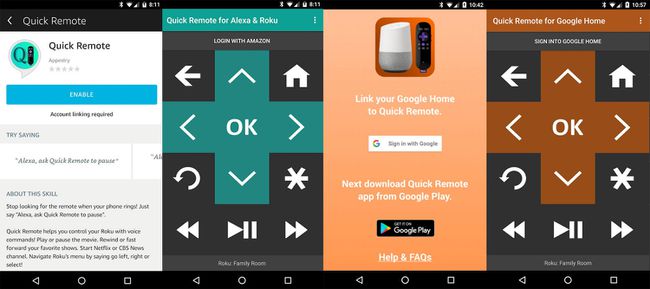
Appestry
تمتلك Roku نظام التحكم الصوتي الخاص بها ، والذي يتطلب استخدام جهاز تحكم عن بعد يدعم الصوت. ومع ذلك ، يمكنك أيضًا التحكم في بعض وظائف Roku بدون استخدام اليدين عن طريق الصوت أليكسا أو صفحة Google الرئيسية.
للقيام بذلك ، عليك استخدام ملف تطبيق تابع لجهة خارجية من Appestry يسمى Quick Remote. بالنسبة إلى Alexa ، يتوفر التطبيق لنظامي التشغيل Android و iOS ، ولكن بالنسبة إلى Google Home ، التطبيق متاح فقط لنظام Android.
للحصول على تفاصيل حول ما يجب فعله بعد تنزيل تطبيق Quick Remote ، ما عليك سوى اتباع التعليمات الخاصة بـ Alexa و Google Home (يتضمن أيضًا أمثلة للأوامر الصوتية التي يمكنك استخدامها).
يحدك تطبيق Quick Remote من 50 أمرًا مجانيًا شهريًا ، والتي تنفد بسرعة. للوصول إلى أكثر من 50 أمرًا شهريًا ، تبلغ رسوم الاشتراك 0.99 دولارًا أمريكيًا في الشهر أو 9.99 دولارًا أمريكيًا في السنة.
13
من 20
قم بتشغيل "إعادة التشغيل الفوري مع التسميات التوضيحية المغلقة"
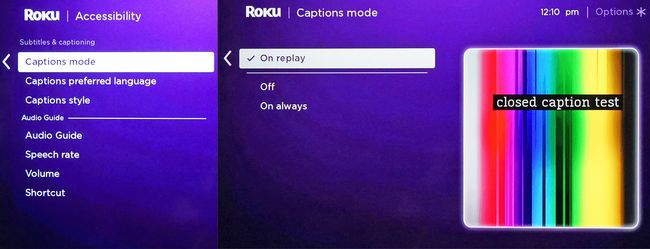
تمامًا كما يقدم التلفزيون الخاص بك شرحًا نصيًا مكتوبًا لضعاف السمع ، يقدم Roku هذا أيضًا ، ولكن مع لمسة إضافية. بالإضافة إلى التسميات التوضيحية المغلقة التقليدية للبرامج أو الأفلام بأكملها ، يمكنك إعدادها للعمل فقط من أجل "إعادة التشغيل الفوري".
إذا فاتتك أو لم تفهم تمامًا الثواني القليلة الأخيرة من عرض أو فيلم تشاهده بسبب مقاطعة أو ضوضاء في الخلفية ، أو لم يتم نطق السطور بوضوح ، يمكنك استخدام زر إعادة تشغيل Roku للعودة وتكراره مع إضافة ليس فقط سماع الصوت ولكن عرض نص ما قيل (إذا متوفرة).
لإعداد هذا على جهاز Roku الخاص بك ، انتقل إلى القائمة التي تظهر على الشاشة ، وانقر فوق إعدادات، من ثم التسميات التوضيحية (في بعض الطرز ، قد يُطلب منك النقر فوق إمكانية الوصول ، ثم التعليقات التوضيحية) ، متبوعًا بـ إعادة فورية. هل تواجه مشاكل؟ جرب هذه النصائح عندما لا يتم إيقاف تشغيل التسمية التوضيحية المغلقة في Roku أو عندما لا يتم تشغيل التسميات التوضيحية. هل تواجه مشاكل؟ جرب هذه النصائح لمعرفة متى لن يتم إيقاف تشغيل التسمية التوضيحية المغلقة من Roku أو عندما لا يتم تشغيل التسميات التوضيحية.
14
من 20
حدد حافظات الشاشة

روكو
إذا تم تحديد جهاز Roku الخاص بك ، ولكنك انتهيت من مشاهدة المحتوى لفترة من الوقت وتركت التلفزيون الخاص بك قيد التشغيل ، فسيتم تعيين Roku افتراضيًا على شاشة التوقف الخاصة به بعد فترة من الوقت. ومع ذلك ، لديك أيضًا خيار تغيير أو اختيار شاشة التوقف الخاصة بك، بما في ذلك مدفأة (رائعة لفصل الشتاء) ، مجموعة مختارة من الصور الفنية أو وكالة ناسا والفضاء الخيالي.
15
من 20
استمع من خلال سماعات الرأس على أجهزة Roku محددة

روكو
توفر طرز Roku المحددة جهاز تحكم عن بعد يأتي بمقبس سماعة رأس وزوج من سماعات الأذن.
عند التنشيط ، يرسل جهاز Roku الصوت لاسلكيًا إلى جهاز التحكم عن بُعد حتى تتمكن من الاستماع باستخدام سماعات الأذن. يعد هذا أمرًا رائعًا للاستماع الخاص في وقت متأخر من الليل والاستماع إلى الموسيقى. يمكنك حتى التنقل في الغرفة (ضع جهاز التحكم عن بُعد في جيبك).
إذا كنت تريد أن يرسل جهاز Roku صوتًا إلى كل من سماعات الأذن ونظام صوت التلفزيون الخاص بك في نفس الوقت الوقت ، يمكنك الوصول إلى قائمة خاصة بالضغط على الأزرار التالية الموجودة على الجانب الأيمن من ملف التحكم عن بعد: رفع الصوت (مرتين)، اخفض الصوت (مرتين)، رفع الصوت (ثلاث مرات)، اخفض الصوت (ثلاث مرات) وتنشيط صوت الجمهور.
16
من 20
استخدم Roku مع مستقبل المسرح المنزلي للحصول على صوت أفضل

بايونير للإلكترونيات
إذا كان لديك جهاز استقبال المسرح المنزلي في الإعداد الخاص بك ، فيمكنك توصيل عصا أو صندوق دفق Roku بجهاز الاستقبال (عبر HDMI) بدلاً من جهاز التلفزيون. سيمرر جهاز الاستقبال تدفقات الفيديو إلى التلفزيون (أو جهاز عرض الفيديو) وسيوفر أيضًا:
- الوصول إلى المزيد من تنسيقات الصوت المحيطي ، مثل دولبي ديجيتال بلس و دولبي أتموس معروض على محتوى محدد من الخدمات ، مثل Netflix و Vudu و Amazon.
- صوت أفضل لتدفق الموسيقى. تقدم Roku الكثير من قنوات بث الموسيقى فقط ، مثل Pandora و iHeart Radio و Sirius / XM و Amazon Music والمزيد.
17
من 20
إضفاء الطابع الشخصي على شاشة Roku الخاصة بك

روكو
تغيير السمة هي إحدى الطرق التي يمكنك من خلالها تخصيص تجربة Roku الخاصة بك. من ألوان وأنماط القوائم إلى الصورة التي تظهر في الخلفية ، تحدد السمة المظهر العام لواجهة Roku.
لتحديد موضوع أو تغييره ، اضغط على الصفحة الرئيسية على جهاز Roku Remote ، انتقل إلى إعدادات، اذهب إلى ثيمات، تحديد ثيماتي. هنا ستتمكن من الاختيار من بين بعض خيارات السمات المثبتة مسبقًا ، ولكن إذا اخترت ذلك احصل على المزيد من المظاهر، يمكنك الاختيار من بين الخيارات الإضافية التي يمكنك إضافتها إلى قائمة الاختيار الخاصة بك. قد تتطلب بعض السمات دفعًا متواضعًا لاستخدامها.
18
من 20
تخصيص ترتيب القناة الخاصة بك

في كل مرة تضيف فيها قناة إلى شاشتك الرئيسية ، يتم وضعها تلقائيًا في أسفل القوائم الخاصة بك. إذا أضفت الكثير من القنوات ، فقد تضطر إلى التمرير عبر القائمة بأكملها للعثور على واحدة أو أكثر من القنوات المفضلة لديك.
ومع ذلك ، يمكنك تنظيم قائمتك لتعكس تفضيلات عرض قناتك بشكل أفضل ، عن طريق نقل قنواتك المفضلة إلى أعلى قائمتك.
لفعل هذا:
- اضغط على زر الصفحة الرئيسة على جهاز Roku Remote.
- اضغط على الزر الأيمن على لوحة الاتجاه للوصول إلى قائمة القنوات. لوحة الاتجاه هي شكل زائد وتقع في وسط جهاز التحكم عن بعد Roku الخاص بك.
- باستخدام لوحة الاتجاه ، قم بتمييز القناة التي ترغب في نقلها.
- اضغط على زر النجمة لفتح ملف قائمة الخيارات.
- يختار قناة النقل.
- انقل القناة إلى موقعها الجديد باستخدام لوحة الاتجاه واضغط على نعم زر على جهاز التحكم عن بعد.
19
من 20
تصفح الويب باستخدام Roku

لا يحتوي Roku على متصفح ويب مدمج ، ولكن هناك بعض الحلول.
يتمثل أحد الحلول البديلة في عرض مرآة لهاتفك الذكي واستخدام أي متصفحات ويب قمت بتثبيتها هناك ، أو يمكنك تثبيت تطبيق Web Browser X. من متجر Roku Channel Store الذي يوفر الوصول إلى تصفح الويب من Google.
ومع ذلك ، نظرًا لأن Roku لا يوفر القدرة على توصيل لوحة مفاتيح سلكية أو لاسلكية ، فإن استخدام الأزرار وإمكانيات التمرير المتوفرة على جهاز التحكم عن بعد Roku يعد نوعًا من التعقيد. ومع ذلك ، هناك لوحة مفاتيح افتراضية متاحة عبر تطبيق Roku للجوال.
يتطلب تطبيق Web Browser X دفع اشتراك قدره 4.99 دولار شهريًا.
يجب الإشارة أيضًا إلى أنه على الرغم من أن Roku توفر تطبيق Firefox ، فإن هذا مخصص فقط لدفق مقاطع الفيديو ، فإن Firefox لـ Roku لا يدعم التصفح الفعلي.
20
من 20
سافر مع Roku

روكو
الذهاب إلى الكلية أو مجرد أخذ عطلة؟ لدى Roku ميزة تسمى فندق و Dorm Connect.
للتحضير ، تأكد من أن جهاز Roku الخاص بك يحتوي على آخر تحديث للبرنامج الثابت وأنك قمت بتعبئة جميع الملحقات المطلوبة: كابل HDMI إذا كنت كذلك باستخدام إصدار الصندوق (تحتوي العصا المتدفقة على اتصال HDMI مدمج) ومحول طاقة وجهاز تحكم عن بُعد ، ولا تنسَ أيضًا هاتف ذكي.
بالإضافة إلى ذلك ، اكتشف ما إذا كان الفندق أو المسكن الذي ستقيم فيه يوفر خدمة WiFi وأن التلفزيون الذي ستستخدمه به مدخل HDMI يمكن الوصول إليه يمكنك تحديده من عناصر التحكم في التلفزيون أو جهاز التحكم عن بُعد.
قم بتوصيل عصا أو صندوق Roku ، اضغط على الصفحة الرئيسية على جهاز التحكم عن بُعد Roku ، انتقل إلى إعدادات, شبكة الاتصال، من ثم إعداد الاتصال، ثم حدد لاسلكي.
بمجرد إنشاء اتصال الشبكة ، حدد أنا في فندق أو سكن جامعي، وبعد ذلك ستظهر عدة مطالبات إضافية على شاشة التلفزيون للمصادقة ، مثل إدخال ملف كلمة مرور WiFi لاستخدام الشبكة المحددة وخادم Roku (الذي قد يتطلب هاتفًا ذكيًا أو جهازًا لوحيًا أو حاسوب محمول).
لا يتوافق Roku 1 مع Hotel and Dorm Connect. يختلف توافق Roku TV حسب العلامة التجارية والطراز.
